Uuden sivun tekeminen
Sisällön esittämiseen ja järjestämiseen käytetään lohkoja. Lohkot ovat elementtejä, joita voidaa toistaa sisältöalueen sisällä. Niiden yksittäinen sisältötyyppi määrittyy lohkon tyypin mukaan. Jokainen lohko on tehty palvelemaan tietynlaisen sisällön esittämistä. Yksi lohko siis esittää esimerkiksi otsikkoa, tekstikappaletta, kuvaa tai listausta. Lohkoja voi siirtää ja järjestellä sivulla tarpeen mukaan ylemmäs tai alemmas nuolinäppäimellä lohkon vasemalla puolella. Lohkoja voi lisätä tarpeen mukaan +-merkkiä klikkaamalla.
Lohkotyypit on jaoteltu neljään eri kategoriaan: yleiset lohkot, muotoilu, asettelun elementit ja vimpaimet. Järjestelmässä on myös käytetyimmät lohkot -kategoria, jonka sisään kerääntyvät käyttäjän yhdeksän käyte-tyintä lohkoa. Yleisiä lohkoja ovat:
Kappale
Lisää kappale-lohkon, mikä vastaa tavallista tekstikappaletta.
Lainaus
Lisää lainauksen ja sitaatin.
Lista
Lisää listan, eli luettelon, joka voi olla järjestetty tai järjestämätön.
Kuva
Lisää kuvalohkon ja tähän määritetyn kuvan mediakirjastosta.
Otsikko
Lisää otsikkolohkon, joka voi olla kooltaan H1, H2, H3, H4, H5 tai H6.
Video
Lisää videolohkon ja tähän määritetyn videon mediakirjastosta.
Tehdään mallisivu
Aloitetaan valitsemalla vasemmasta valikkopalkista Sivut-valikosta: ”Lisää uusi”.
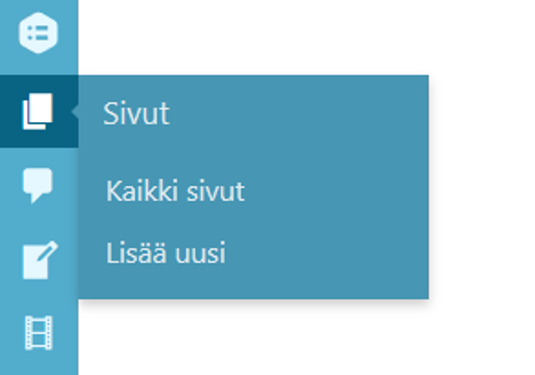
Nyt aukeaa tämän näköinen uusi sivupohja, jossa on otsikon paikka valmiina. Eli kohtaan ”Lisää otsikko” kirjoitetaan päälle haluttu otsikko:
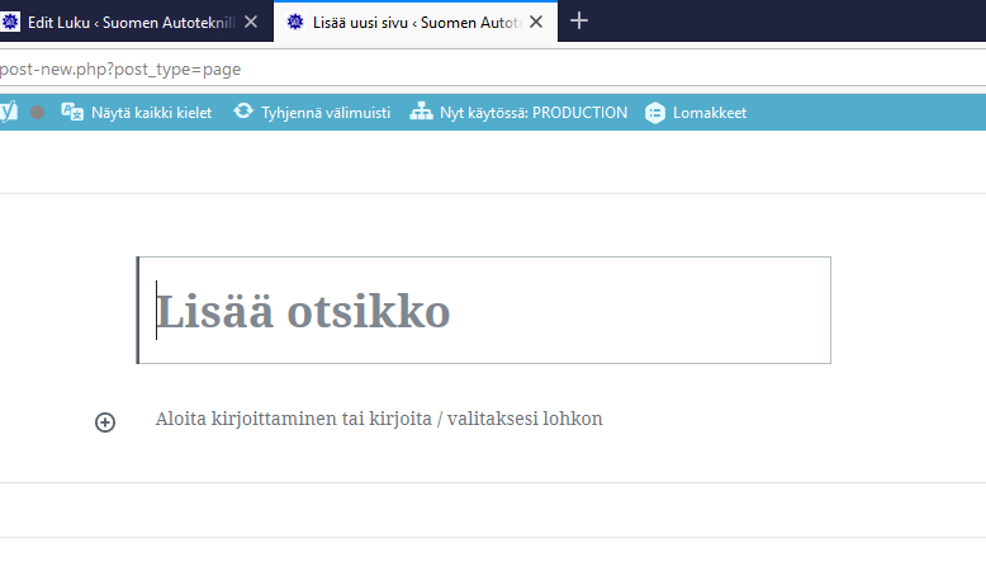
Sen jälkeen voi suoraan alkaa kirjoittamaan ensimmäistä kappaletta + -merkin jälkeen valmiiseen ”kappale”-lohkoon tai liittää siihen kopioitua tekstiä vaikkapa Wordista.
+ -merkistä pääsee valitsemaan aina udden tarvittavan lohkon. Uuden kappaleen, kuvan, otsikon, jne. Nyt valitsemme ”kuva” -lohkon ylärivistä keskeltä.
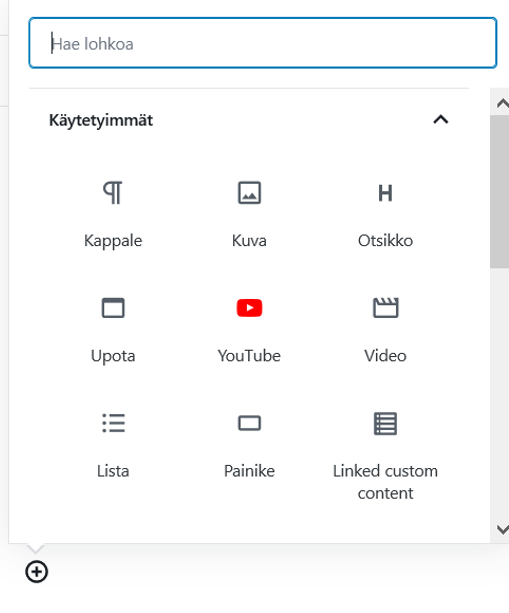
Ja nyt tehdään kuvan siirto halutusta kohteesta.
Työn etenemistä sen julkaistavassa muodossa voi seurata päivittämällä sivu oikeasta ylälaidasta ja tarkastelemalla sitä ”esikatselu”-tilassa. Päivitys-painiketta kannattaa muuten käyttää usein, että tehty työ pysyy tallessa, jos tapahtuma jostain syystä keskeytyisi.
Kun sivu on valmis tai sen tekeminen pitää keskeyttää, se saadaan tallennettua julkaisemalla. Ruudun oikeassa yläreunassa on siihen tarvittavat asetuspainikkeet. Valmiin sivun voi julkaista saman tien statuksella ”julkinen”. Jos sen puolestaan haluaa pitää keskeneräisenä toistaiseksi piilossa, voi statukseksi valita ”yksityinen”. Tarvittaessa sivun voi suojata salasanalla, jos sisältö on tarkoitettu vain rajatulle yleisölle.
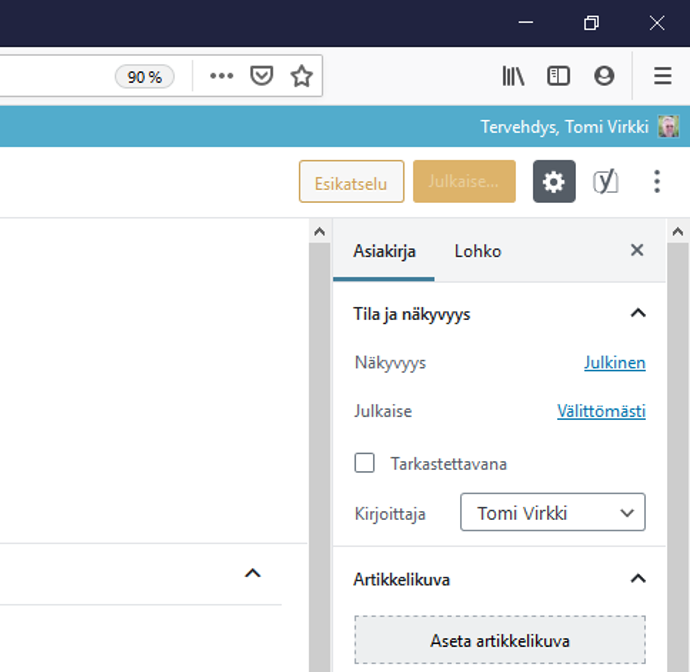
Valmis sivu pitää vielä kohdistaa oikeaan paikkaan eli asianomaisen otsikon alle, esimerkiksi ”jäsenille”. Oikeanpuoleisessa ”asetukset”-valikossa (rattaan kuva) on erilaisia asetusvaihtoehtoja tätä varten. Niitä ovat:
- Tila ja näkyvyys (julkinen/yksityinen ja julkaisupäivämäärä) joka jo mainittiinkin
- Artikkelikuvan asettaminen
- Sivun ominaisuudet eli minkä otsikon alla sivu on (pohja ja yläsivu)
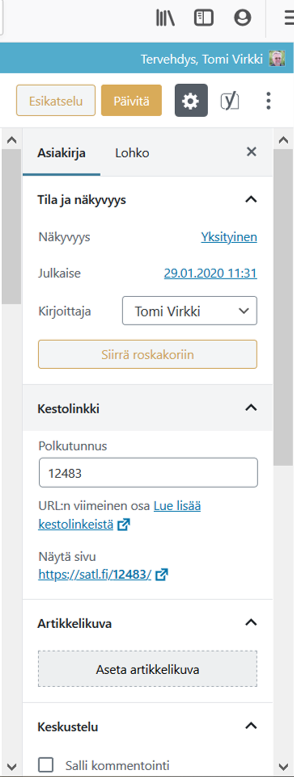
Artikkelikuva näkyy otsikkotasolla.
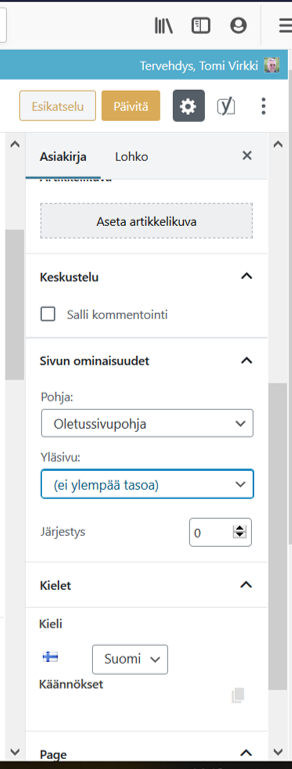
Artikkelikuva siis valitaan painikkeella ”aseta artikkelikuva” ja se valitaan kuten muutkin kuvat, eli omalta koneelta tai suoraan omasta mediakirjastosta tai URL-osoitteesta.
Ja lopuksi pitää muistaa aina päivittää sivu. Muuten tehty työ katoaa.
